Kā iespējot Facebook tumšo režīmu, ir izplatīts vaicājums. Lasiet tālāk, lai uzzinātu, kā 2023. gadā pakalpojumā Facebook varat ieslēgt tumšo režīmu.
Lai gan gaišais režīms atspoguļo tradīcijas un tradīcijas tīmeklī, tumšais režīms ir mūsdienu stila paziņojums.
Ja datorsistēmā un mobilajā lietotnē izmantojat tumšo režīmu, iespējams, vēlēsities, lai jūsu lietotnes darbotos tumšajā režīmā.
Patiesībā, pat ja jūsu ierīcēs nav iestatīts tumšais režīms kā noklusējuma izskata stils, iespējams, vēlēsities tikai uzzināt, kā iespējot Facebook tumšo režīmu.
Neatkarīgi no ierīces, kuru izmantojat, lai piekļūtu Facebook, varat lietot tumšo režīmu. Lai to izdarītu, viss, kas jums jādara, ir ievērot metodes, kuras es apspriedīšu nākamajās sadaļās.
Bet vispirms apskatiet iemeslus, kāpēc kāds vēlas iespējot tumšo režīmu pakalpojumā Facebook.
Lasiet arī: Facebook: Tuvi draugi vs paziņas
Iemesli Facebook tumšā režīma iegūšanai
Mūsdienās tūlīt pēc lietotnes izlaišanas cilvēki sāk pieprasīt, lai tajā būtu tumšā režīma funkcija.
Tumšais režīms nozīmē krāsu shēmu, uz kuras ir tumšs fons un gaišs teksts. Ja jums rodas jautājums, kāpēc tumšais režīms ir tik populārs, tam ir daudz iemeslu.
Tumšais režīms pielāgojas pašreizējiem gaismas apstākļiem un mazāk noslogo jūsu dārgās acis. Īpaši, ja izmantojat Facebook naktī vai tumsā, Facebook tumšā režīma iespējošana nozīmē ērtu lietošanu.
Facebook tumšais režīms var arī palīdzēt ietaupīt tālruņa akumulatora darbības laiku. Tas izmanto tumšus pikseļus, kuriem nepieciešams mazāk akumulatora enerģijas.
Kā iespējot Facebook tumšo režīmu Facebook tīmeklī
Daudzi cilvēki izmanto Facebook no saviem datoriem un atver to savā tīmekļa pārlūkprogrammā. Viņiem Facebook piedāvā tumšo režīmu, veicot dažas ātras darbības:
- Atveriet Facebook jebkurā tīmekļa pārlūkprogrammā.
- Noklikšķiniet uz profila foto augšējā labajā stūrī.
- Izvēlieties Displejs un pieejamība no izvēlnes.

- Tagad pirmā iespēja, ko redzēsit, ir Tumšais režīms. Tas ļaus jums pielāgot Facebook lietotāja interfeisa izskatu tumšā vai gaišā režīmā.
- Noklikšķiniet uz Ieslēgts opcija zem Tumšais režīms sadaļu, lai nekavējoties mainītu izskatu.
Iepriekš minētā metode visu laiku nosaka Facebook lietotnes lietotāja interfeisu (UI) tumšā režīma iestatījumos. Tomēr ir vēl viena iespēja, ko sauc par automātisku. Varat to izmantot, lai pielāgotu Facebook lietotāja interfeisa izskatu atbilstoši sistēmas iestatījumiem.
Ja izvēlaties šo iestatījumu, Facebook ieslēgs tumšo režīmu, kad jūsu sistēmas tumšais režīms būs iespējots. Alternatīvi, atspējojot tumšo režīmu savā sistēmā, Facebook tīmekļa portāls arī pārslēgsies uz parasto displeju, kas ir gaišais režīms.
Saistītā lasāmviela: Chrome tumšā režīma iestatījumu ieslēgšana
Kā iegūt Facebook tumšo režīmu operētājsistēmā Android
Tā kā pasaulē pieaug viedtālruņu lietotāju skaits, ir pašsaprotami, ka lielākā daļa cilvēku piekļūst Facebook, izmantojot mobilo lietotni.
Facebook mobilās lietotnes lietotāji var izmēģināt šīs darbības savā iecienītākajā sociālo mediju lietotnē, ja vēlas uzzināt, kā iespējot Facebook tumšo režīmu.
- Atveriet Facebook lietotni.
- Pieskarieties hamburgeru ēdienkarte (trīs rindiņas) zem Messenger ikonu.
- Ritiniet uz leju līdz apakšai, lai atlasītu Iestatījumi un konfidencialitāte opciju.
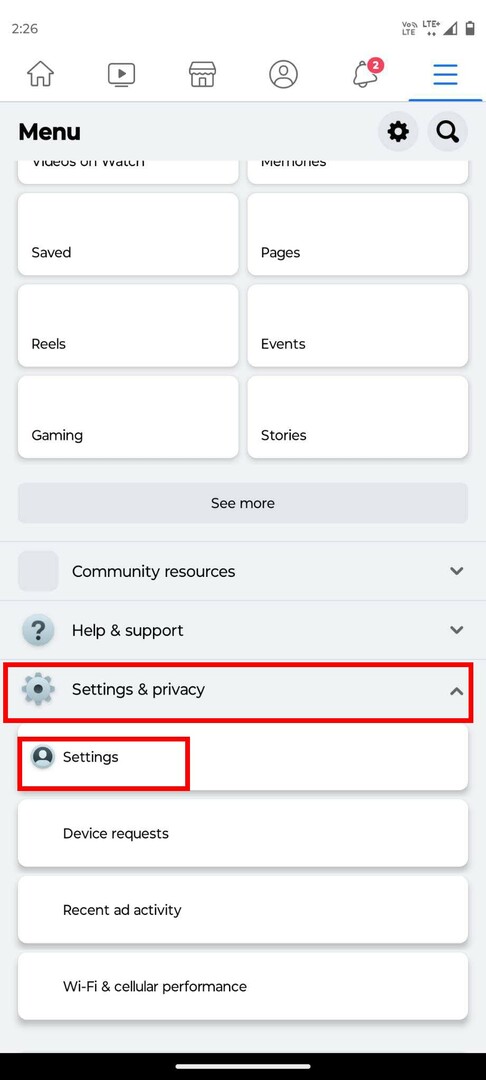
- Izvēlieties Iestatījumi.
- Saskaņā Preferences sadaļu, jūs redzēsit Tumšais režīms opciju.
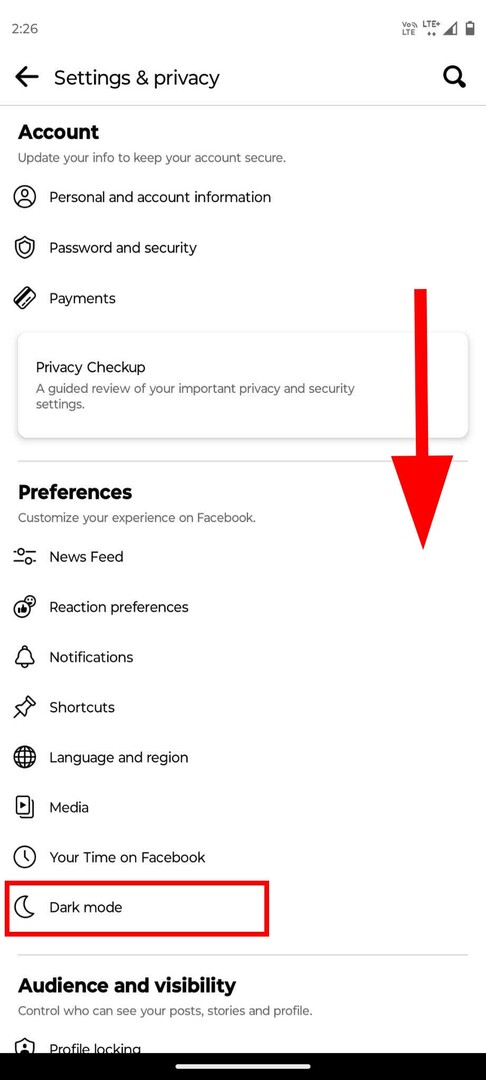
- Pieskarieties tam, lai atrastu trīs iespējas. Noklusējumam vajadzētu būt Izslēgts.

- Izvēlieties Ieslēgts lai pakalpojumā Facebook iegūtu tumšo režīmu.
- Varat arī izvēlēties Izmantojiet sistēmas iestatījumus opciju. Tas ļaus Facebook tumšajam režīmam sakrist ar sistēmas izskata iestatījumiem.
Jums varētu patikt arī: Kā manuāli un automātiski atjaunināt Android lietotnes
Kā iespējot Facebook tumšo režīmu pakalpojumā Facebook Lite
Facebook Lite ir Facebook Android lietotnes versija. Cilvēki ar ierobežotu iekšējo atmiņu vai lēnu interneta savienojumu izmanto šo lietotni, lai palaistu Facebook optimālā ātrumā.
Ja izmantojat Facebook Lite, varat to izmantot arī tumšajā režīmā. Vienkārši veiciet šīs darbības:
- Android ierīcē atveriet lietotni Facebook Lite.
- Pieskarieties hamburgeru ēdienkarte (trīs rindiņas) ekrāna augšējā labajā pusē.
- Ritiniet un izvēlieties Iestatījumi un konfidencialitāte izvēlne.
- Jūs redzēsiet Tumšais režīms opcija pēc noklusējuma ir atspējota.

- Lai to nekavējoties ieslēgtu, pieskarieties slīdņa pogai labajā pusē.
- Tagad, ja vēlaties sinhronizēt Facebook tumšā režīma iestatījumus ar sistēmas iestatījumiem, pieskarieties Tumšais režīms opciju slīdņa pogas vietā.
- Izvēlieties Automātiski lai ieslēgtu un izslēgtu tumšo režīmu, pamatojoties uz tālruņa iestatījumiem.
- Tas nozīmē, ka, ja jūsu tālrunim ir plānots aptumšot pulksten 22:00, jūsu Facebook lietotne arī kļūs tumša tajā pašā laikā.
Man personīgi šī metode ļoti patīk, jo tā ir laba acīm. Skatīšanās uz tumšu ekrānu ar mirdzošiem fontiem un attēliem var būt apgrūtinoša jūsu acīm.
Tādējādi jūs varat ieplānot tumšā režīma aktivizēšanu lietotnē Facebook Lite. Pēc noteikta laika lietotne pati pārslēgsies uz tumšo un vienkāršo lietotāja interfeisu.
Kā iespējot Facebook tumšo režīmu iPhone/iPad
Vai esat Facebook lietotājs ar iPhone vai iPad? Ja jā, varat izmantot šīs darbības, lai savā Facebook iOS lietotnē iegūtu tumšo režīmu.
- Atveriet Facebook lietotni.
- Izvēlies hamburgeru ēdienkarte pogu apakšējā labajā stūrī.
- Pieskarieties Iestatījumi un konfidencialitāte lai paplašinātu iespējas.
- Izvēlieties Tumšais režīms.
- Izvēlieties Ieslēgts lai aktivizētu tumšo režīmu.
- Varat arī atlasīt Sistēma iespēja likt Facebook replicēt ierīces konfigurāciju.
Kā iespējot tumšo režīmu Facebook no mobilās pārlūkprogrammas
Daži lietotāji pat izmanto tīmekļa pārlūkprogrammas no mobilajiem tālruņiem, lai piekļūtu Facebook. Ja esat viens no tiem, izmantojiet šo metodi tumšajam režīmam.
- Mobilajā pārlūkprogrammā atveriet Facebook.
- Noklikšķiniet uz hamburgeru ēdienkarte blakus palielināmā stikla ikonai.
- Ritiniet uz leju, lai pieskarieties slīdņa pogai blakus Tumšais režīms opciju.
- Jūsu Facebook nekavējoties pāries tumšajā režīmā.
Lasiet arī: Iespējojiet tumšo režīmu pakalpojumā Gmail, veicot šīs vienkāršās darbības
Secinājums
Kā Facebook lietotājs ikviens varētu vēlēties iespējot tumšo režīmu šai konkrētajai sociālo mediju lietotnei.
Tā kā cilvēki izmanto sociālos medijus ievērojamu laiku, Facebook izmantošana tumšajā režīmā faktiski palīdzēs viņiem mazāk noslogot acis.
Turklāt tumšais režīms arī neizstaro zilu gaismu. Tātad, ja jums ir tendence pārbaudīt Facebook pirms gulētiešanas, tas netraucēs jūsu gulēšanas paradumus, kā to darītu gaismas režīms.
Neatkarīgi no tā, vai izmantojat Android, iPhone vai Facebook tīmekli, varat vienkārši veikt norādītās darbības, lai iespējotu Facebook tumšo režīmu.
Ja rodas problēmas, veicot šīs darbības, kopīgojiet problēmu komentāros. Un kopīgojiet šo emuāru sociālajos medijos.
Varat arī pārbaudīt kā iespējot tumšo režīmu vietnē WhatsApp.